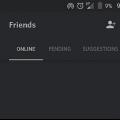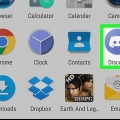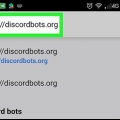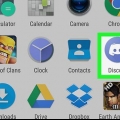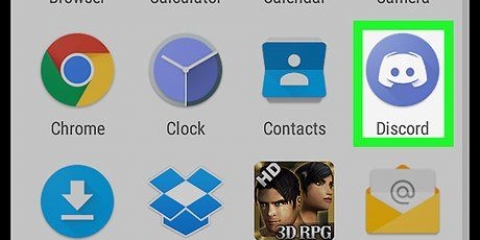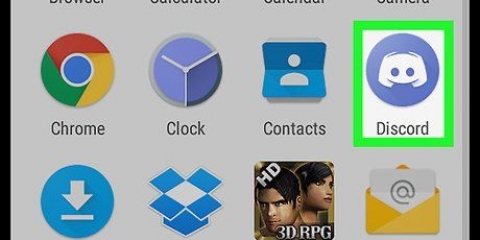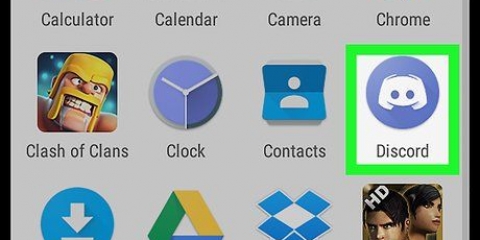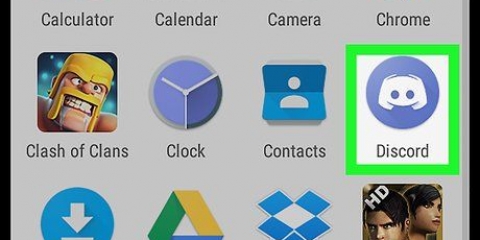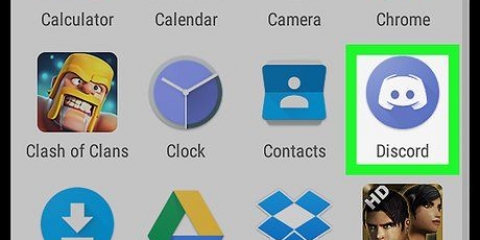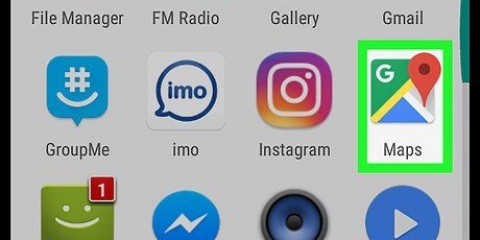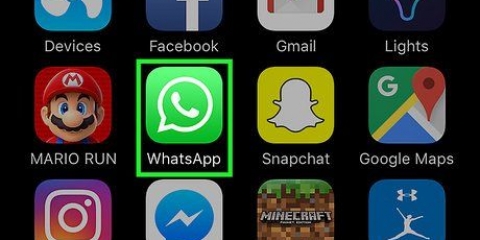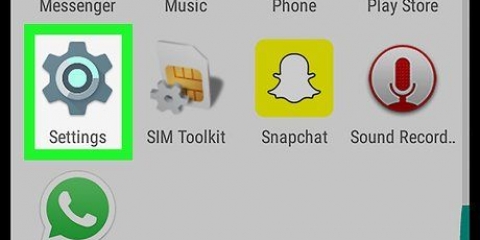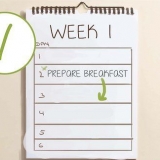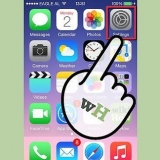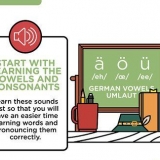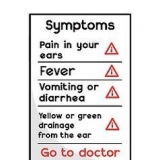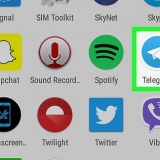Chat vocal dans un canal discord sur android
Ce tutoriel vous apprendra comment utiliser la fonction de chat vocal de Discord sur votre téléphone ou tablette Android.
Pas

1. Ouvrir Discord. Ceci est une icône bleue avec une manette de jeu blanche. Vous pouvez généralement le trouver sur votre écran d`accueil ou entre vos applications.
- Si vous n`êtes pas déjà connecté, entrez vos informations de connexion pour le faire.

2. Appuyez sur ☰. C`est dans le coin supérieur gauche de l`écran.

3. Sélectionnez un serveur. Les serveurs sont sur le côté gauche de l`écran. Appuyez sur une icône de serveur pour afficher les chaînes disponibles.

4. Sélectionnez un canal vocal. Les canaux vocaux apparaissent sous le titre "Canaux vocaux".

5. Appuyez sur Se connecter au canal vocal. Vous allez maintenant vous connecter à la chaîne et revenir à la page d`accueil.
Un point vert à côté de « Discours » indique que votre connexion est réussie.

6. Appuyez sur Paramètres vocaux pour ajuster les paramètres de chat vocal. C`est en bas de l`écran. Cela ouvre un panneau d`options de chat vocal, y compris le contrôle du volume, l`annulation du bruit, l`annulation de l`écho, la sensibilité d`entrée et le contrôle du gain.
Appuyez sur Déconnecter dans le coin inférieur gauche de l`écran pour vous déconnecter du chat vocal.
Articles sur le sujet "Chat vocal dans un canal discord sur android"
Оцените, пожалуйста статью
Similaire
Populaire